لفتح ACSM على جهاز الكمبيوتر الخاص بك، ما عليك سوى القيام بما يلي

هل سبق لك أن واجهت موقفًا محرجًا مثل هذا؟ لقد اشتريت وقمت بتنزيل الكتاب الذي طالما أردت قراءته، ربما من Google Play Books، أو من Kobo، وهو أمر لا يهم، فقد ظهر ملف بامتداد .acsm، وشعرت بالغرابة، لأنك كنت قد خططت بالفعل للحصول على ملف EPUB أو PDF، وهذا لم يكن ما كنت تتوقعه. ومع ذلك، ما زلت تنقر عليه مرتين، ولديك بصيص أمل في أن ينجح هذا. والنتيجة؟ لم يحدث شيء في الواقع، لم يتكشف الملف كما كنت تتوقع أن يكون الكتاب الإلكتروني، بل وجدت نفسك في أعماق المجهول. والسبب وراء كل هذا هو أن الملف ليس في الواقع كتابًا إلكترونيًا في كيانه بالكامل، إنه مجرد بعض المعلومات المشفرة بواسطة Adobe DRM (إدارة الحقوق الرقمية).
ببساطة، نعلم جميعًا أن الملفات المخزنة على أجهزة الكمبيوتر لا يمكن فتحها إلا بواسطة برامج معينة، على سبيل المثال، عندما تفكر في ملفات DOC فإن أول ما يخطر ببالك هو Microsoft Office، فهو أشبه بالباب والمفتاح، وينطبق نفس الشيء على ملفات ACSM. ملفات ACSM مفتوحة فقط للزوار الذين يحملون ADE (إصدارات Adobe الرقمية) في أيديهم، ولا يمكن للآخرين الذين لا يمتلكون ADE الوصول إليها. وعندما تدخل، فإن كتابك الإلكتروني ينتظرك هناك. أخيرًا، إذا كنت تريد الخروج من باب ADE بهذا الكتاب الإلكتروني، فإن ADE سيرفض عمومًا. لأن شيئًا يسمى DRM يحمي هذا الكتاب في الوقت نفسه. يعرف ADE كلمة المرور ولكنه يحتفظ بهذا السر لنفسه، حتى لا تخبر الجميع وتتسبب في حدوث شيء غير قانوني، مثل السرقة. ولكن ماذا لو كنت تريد فقط نقل EPUB/PDF إلى أجهزة أخرى مثل Kindle أو طباعته للاستخدام الشخصي؟ عندئذٍ يمكن أن تكون هذه المقالة مفيدة.
افتح ACSM على Windows
الخطوة 1. شراء الكتب الإلكترونية وتنزيلها على جهاز الكمبيوتر الخاص بك
يمكنك تصفح مواقع الويب مثل Google Play Books وKobo وما إلى ذلك لمعرفة ما إذا كان أي من اختياراتهم يناسبك. ثم يمكنك اختيار كتاب لتنزيله (إذا كان مدعومًا) ومتابعة الخطوات التالية.
الخطوة 2. تنزيل إصدارات Adobe الرقمية
انتقل إلى الموقع الرسمي لشركة Adobe ، حدد 4.5.11 Windows وقم بتنزيل ADE 4.5.11 مجانًا.
الخطوة 3. قم بترخيص جهاز الكمبيوتر الخاص بك على Adobe Digital Editions
الآن لديك الأداة المناسبة بين يديك، والخطوة التالية هي ربط معرف Adobe الخاص بك بـ ADE، بهدف أنه في المرة التالية التي تقوم فيها بتغيير الجهاز، لا يزال بإمكانك استخدام هذا الحساب لتسجيل الدخول إلى ADE واسترداد جميع بياناتك مرة أخرى. لن يكلفك التقدم بالكامل بالضرورة الكثير من الوقت. بالإضافة إلى ذلك، ستستفيد أكثر من القيام بذلك على المدى الطويل. قد يحتاج الأشخاص الذين ليس لديهم معرف Adobe إلى مزيد من الوقت لإكمال هذه الخطوة، وسيتعين عليك إنشاء معرف Adobe. في المستقبل، يمكنك استخدام معرف Adobe هذا للوصول إلى جميع برامج Adobe، وهو أمر مفيد للغاية أيضًا. بشكل عام، فإن التفويض يستحق وقتك بالتأكيد.
بالنسبة للأشخاص الذين هم في عجلة من أمرهم حقًا ويريدون تخطي عملية التصريح. يسمح لك ADE فقط بفتح الكتب الإلكترونية التي لا تتمتع بحماية DRM. قد تكون إحدى الطرق المخترقة هي التصريح بجهاز الكمبيوتر الخاص بك ولكن ليس باستخدام معرف Adobe الخاص بك، وبذلك لن تتم مزامنة بياناتك عبر الإنترنت، ويمكنك قراءة الكتب الإلكترونية المحمية بـ Adobe DRM فقط على هذا الجهاز المصرح به. إذا كنت تريد في المرة القادمة استخدام جهاز كمبيوتر آخر لقراءة الكتب الموجودة على هذا الكمبيوتر المصرح به، فسوف تشعر بخيبة أمل. لذلك يوصى بشدة باستخدام معرف Adobe الخاص بك لإكمال هذه الخطوة.
الخطوة 4. افتح ملفات ACSM عبر Adobe Digital Editions
انقر نقرًا مزدوجًا فوق الكتاب الموجود على جهاز الكمبيوتر لديك، وسيتم تشغيل ADE بشكل طبيعي. إذا لم يتم تشغيل ADE تلقائيًا، فيمكنك أيضًا تشغيل ADE يدويًا وسحب الملف المطلوب إلى أيقونة ADE.
لكي يتم فتح ADE تلقائيًا مرة واحدة وإلى الأبد، تحتاج أولاً إلى تحديد ملف ACSM الذي تم تنزيله. انقر بزر الماوس الأيمن فوق هذا الملف، وحدد "فتح باستخدام..." > "اختيار تطبيق آخر" > Adobe Digital Editions، وفي هذه الخطوة الأخيرة، لا تنس تحديد "استخدام هذا التطبيق دائمًا للفتح".
بعد النقر بزر الماوس الأيمن على الملف المطلوب، وتحديد "فتح باستخدام..." > "اختيار تطبيق آخر"، إذا لم يكن ADE في قائمة التطبيقات التي يمكنك الاختيار من بينها، فانقر فوق "المزيد من التطبيقات" وإلا. ستجد خيار "فتح تطبيق آخر على هذا الكمبيوتر" في أسفل القائمة، انقر فوق هذا الخيار، C:\Program Files (x86)\Adobe\Adobe Digital Editions هو المكان الذي تريد الانتقال إليه. أخيرًا، انقر نقرًا مزدوجًا فوق Adobe Digital Editions ويتم الانتهاء.
الخطوة 5. حول مكان العثور على الملفات التي تم تنزيلها
بعد الخطوة 4، ستحصل على ملف EPUB/PDF تم تنزيله، وهو محمي بواسطة Adobe DRM. على نظام التشغيل Windows، هناك طريقتان أساسيتان للتحقق من موقع هذه الملفات. الأولى هي اتباع المسارات: …\My Documents (Documents)\My Digital Editions. والثانية هي النقر بزر الماوس الأيمن على الكتاب الموجود على رف الكتب لديك، واختيار Item Info، ثم ستتضح لك أماكن وجودها.

افتح ACSM على جهاز Mac
الخطوة 1. شراء الكتب الإلكترونية وتنزيلها على جهاز Mac الخاص بك
تتوفر أغلب الكتب في الوقت الحاضر بتنسيقات رقمية، ويبيعها العديد من تجار التجزئة بأسعار مختلفة. اختر الكتاب الذي يعجبك، وقم بتنزيله على جهاز Mac الخاص بك (إذا كان مدعومًا)، ثم تكون جاهزًا للبدء.
الخطوة 2. تنزيل إصدارات Adobe الرقمية
انتقل إلى الموقع الرسمي لشركة Adobe ، حدد 4.5.11 Macintosh وقم بتنزيل ADE 4.5.11 مجانًا.
الخطوة 3. قم بترخيص جهاز Mac الخاص بك على Adobe Digital Editions
يضمن الترخيص نسخ جميع البيانات احتياطيًا وعدم فقدها طالما كان الإنترنت متاحًا. لذا فإن ربط جهاز Mac الخاص بك بمعرف Adobe الخاص بك يعني أنه حتى إذا لم تعد تستخدم جهاز Mac هذا في المستقبل، فيمكن فتح جميع الكتب الإلكترونية التي فتحتها أو قمت بتحميلها على هذا الجهاز في مكان آخر أيضًا، فهي آمنة وغير معقدة على الإطلاق، باستخدام معرف Adobe والإنترنت، يمكنك القيام بذلك في غضون خمس دقائق أو أقل. يمكن للمستخدمين الذين ليس لديهم معرف Adobe الانتقال إلى الموقع الرسمي وإنشاء معرف جديد. يعمل هذا المعرف مع كل برامج Adobe.
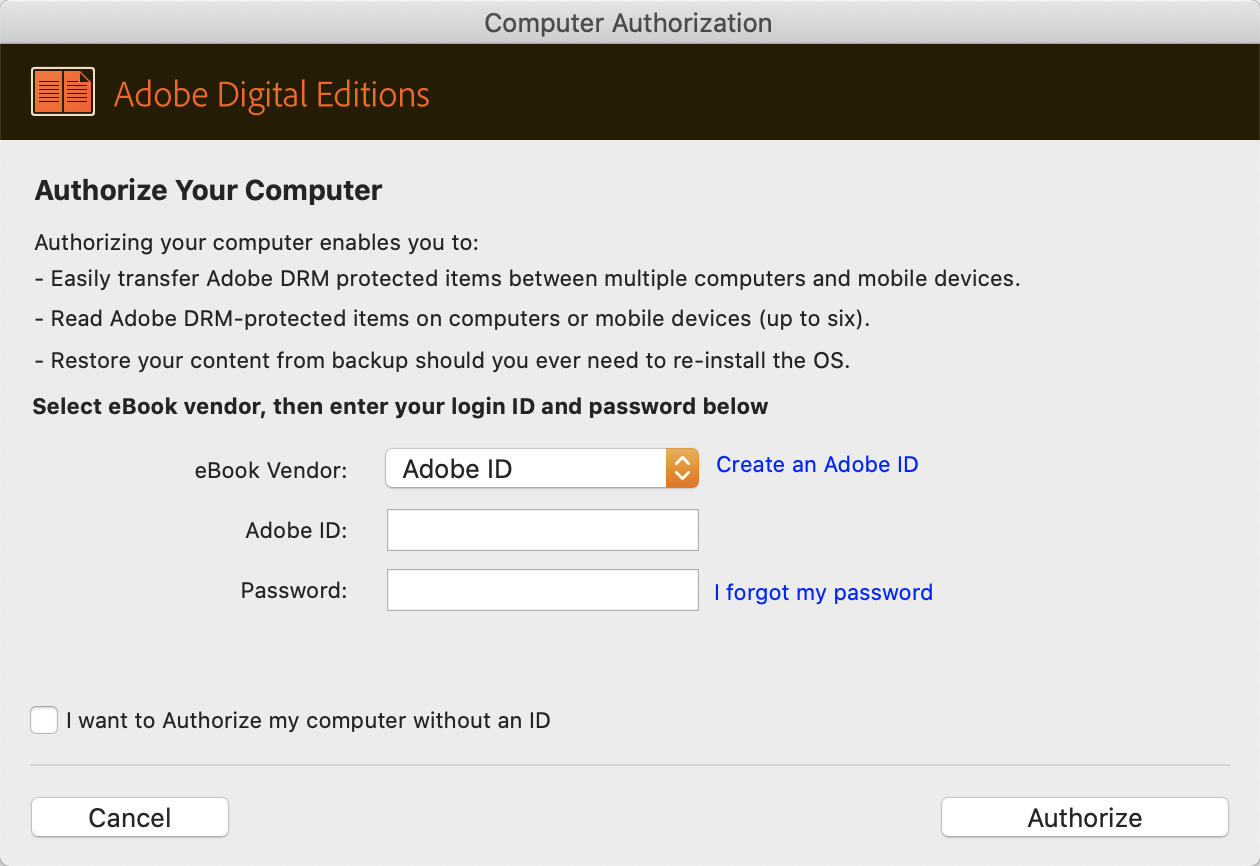
إذا كنت لا تريد إنشاء معرف، يمكنك تحديد المربع قبل ذلك أريد ترخيص جهاز الكمبيوتر الخاص بي دون معرف. ومع ذلك، فهذا يعني أنه يمكنك فقط الوصول إلى المحتوى الخاص بك عبر جهاز Mac هذا المحدد، مثل إضافة كتب إلى رف الكتب الخاص بك. ولكن لن يكون الموقف هو نفسه إذا قمت بتغيير جهازك. لن تصل الكتب التي تمت إضافتها من قبل. ولأسباب تتعلق بالسلامة، نقترح عليك الاتصال بالإنترنت والترخيص باستخدام Adobe ID.
الخطوة 4. افتح ملفات ACSM عبر Adobe Digital Editions
عندما تنتهي من تثبيت ADE، افتح البرنامج وسترى أن جميع الكتب الإلكترونية التي قمت بتنزيلها بالفعل تظهر على الجانب الأيسر من الواجهة. إذا لم يحدث هذا، فيمكنك أيضًا تحريك الماوس فوق العمود العلوي والنقر فوق ملف (command+O)، ثم إضافة الملفات إلى رف الكتب الخاص بك من خلال تصفح مساحة التخزين الحالية.
![]()
أو افتح أولاً أداة البحث لاختيار الكتاب الذي ترغب في فتحه عبر ADE، ثم قم بإسقاط الكتاب ببساطة على الواجهة. أو بدلاً من ذلك، يمكنك النقر بزر الماوس الأيمن على الملف المطلوب > فتح باستخدام > Adobe Digital Editions.
في العادة، يقوم ADE بتحميل جميع الكتب الإلكترونية التي لديك تلقائيًا، ولكن قد تكون هناك استثناءات. لذا، بالنسبة لأولئك الذين يريدون ضبط ADE لفتح/تحميل الملفات الموجودة تلقائيًا، انقر بزر الماوس الأيمن فوق ملف ACSM، أو أنواع أخرى من الملفات (EPUB/PDF) التي ترغب في فتحها بواسطة ADE، وحدد Get Info، وانقر فوق القائمة Open With...، واختر ADE، وأخيرًا انقر فوق Change All... > Continue، ثم في المرة التالية سيتم تشغيل ADE تلقائيًا عند النقر المزدوج فوق ملف ACSM.

عند فتح الملف بنجاح عبر ADE، سيعرض لك ADE نافذة لإعلامك بتقدم عملية التنزيل. وغالبًا ما يتم إكمالها في لمح البصر.
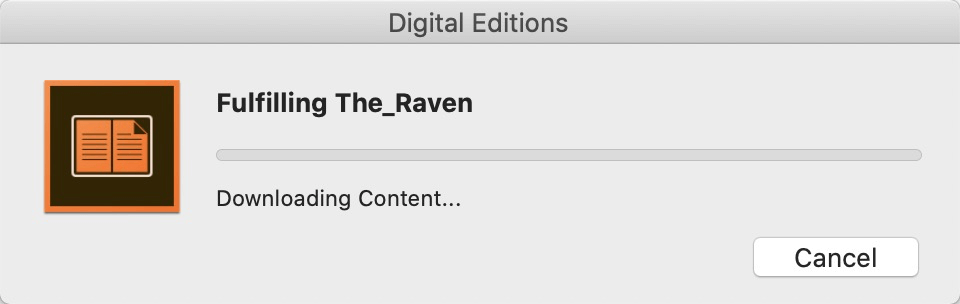
الخطوة 5. حول مكان العثور على الملفات التي تم تنزيلها
بعد الخطوة 4، أصبحت ملفاتك الأصلية الآن ملفات تتبع امتداد .epub أو .pdf مع DRM. إذا كنت تريد معرفة مكان وجودها، فانقر بزر الماوس الأيمن فوق الكتاب الموجود على رف الكتب، وانقر فوق إظهار الملف في Finder أو اختر معلومات العنصر، وسيخبرك الموقع بما تريده.
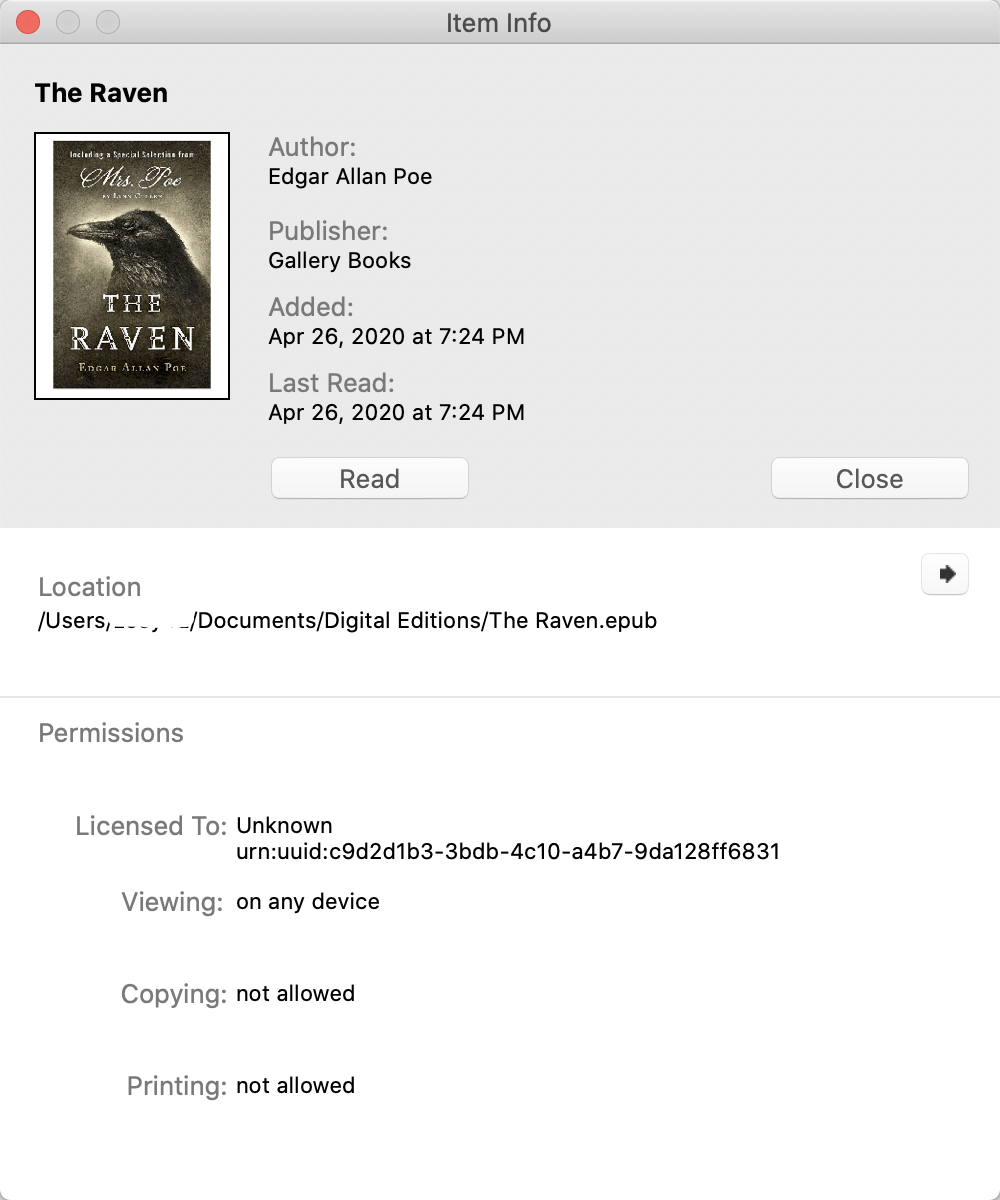
بعد إكمال الخطوات الخمس، سواء كان نظام التشغيل Windows أو Mac، لن تشكل ملفات ACSM مشكلة بالنسبة لك الآن. ولكن ربما لاحظ بعض القراء أنني ذكرت من قبل أن ملفات ACSM هذه تتمتع بحماية مزدوجة، حيث لا تزال تحتوي على نظام DRM لم نتوصل إلى حل له بعد. وطالما أن نظام DRM لا يزال موجودًا، فلن تتمكن من فتحها إذا لم يكن برنامج ADE موجودًا. إذن، ماذا يجب أن أفعل إذا كنت أرغب في قراءة الكتاب على أجهزة لا يدعمها برنامج ADE أو كنت أتمنى الحصول على نسخة مطبوعة للاستخدام الشخصي؟ حسنًا، الإجابة هي أنك بحاجة إلى برنامج لديه القدرة على فك تشفير نظام DRM.
كيفية إزالة إدارة الحقوق الرقمية باستخدام الأداة المناسبة
استخدام
إيبوبور ألتيميت
يمكن أن يساعد Epubor Ultimate في تخفيف الكثير من الألم الذي قد تواجهه عند مواجهة مشكلات غير مألوفة مثل إزالة DRM، حيث أن Epubor Ultimate هو البرنامج الذي يجعل إزالة DRM سهلة للغاية بنقرتين فقط. علاوة على ذلك، فهو يحتوي على نسخة تجريبية مجانية حتى تتمكن من معرفة ما إذا كان مناسبًا حقًا أم لا.
تنزيل مجاني
تنزيل مجاني
سوف يوضح لك هذا الدليل كيفية تحقيق الكفاءة في إزالة DRM مع Epubor.
الخطوة 1. التنزيل والتشغيل إيبوبور ألتيميت
أولاً، قم بتنزيل وتثبيت Epubor Ultimate (إصدار تجريبي مجاني) ، ثم قم بتشغيل البرنامج. ستظهر لك نافذة بها عبارة "تسجيل البرنامج"، لا تقلق، فقط أغلقها عندما لا تكون قد جربت Epubor بعد، ولن يتم منعك من استخدام البرنامج.
الخطوة 2. إضافة الكتب إلى Epubor
في العمود الأيسر، توجد الكتب التي تم تنزيلها بالفعل على جهاز الكمبيوتر الخاص بك، وذلك بفضل الاكتشاف التلقائي. هل قمت بتنزيل عدد كبير جدًا من تطبيقات القراءة الإلكترونية وكنت قلقًا بشأن حدوث فوضى؟ تتأكد Epubor من فرز كتبك جيدًا حسب الأقسام المختلفة تحت أسماء تطبيقات القراءة الإلكترونية الرئيسية، مثل Kindle وKobo وبالطبع إصدارات أدوبي الرقمية يعمل الاكتشاف التلقائي في جميع برامج القراءة الإلكترونية الشائعة تقريبًا.

من الممكن أيضًا إضافة بعض الكتب غير الموجودة في العمود الأيسر، الخيار الأول هو النقر فوق +إضافة على الواجهة، والثاني هو سحب الكتب وإفلاتها على الواجهة.
الخطوة 3. ابدأ التحويل
يمكنك تغيير تنسيق الإخراج في أسفل الواجهة كما يحلو لك، EPUB، Mobi، AZW3، TXT وPDF (حجم الخط الشائع وحجم الخط الكبير)، أي تنسيق تريده. عندما تقرر ذلك، انقر نقرًا مزدوجًا فوق الكتب التي تريد تحويلها، ثم يتم حل المشكلة. يمكنك الآن حزم كتبك في العديد من الأجهزة الأخرى مثل Amazon Kindle (مع نماذج مثل Oasis وPaperwhite وVoyage) وKobo وما إلى ذلك. بالنسبة لتطبيقات القراءة الإلكترونية المختلفة، قد تكون الواجهة مختلفة بعض الشيء. اخترنا بعض الصور لإعلامك بكيفية سير الأمور.
الخطوة 4. نقل الكتب الإلكترونية إلى أجهزة مختلفة
من Kindle إلى هاتف Android/الكمبيوتر اللوحي Android، ومن Android إلى iPad/iPhone، يمكنك الآن السفر مع هذه الكتب الإلكترونية في أي مكان.
في ملاحظة أخرى: إذا كنت تستمتع باستخدام
إيبوبور ألتيميت
يمكنك شراء الإصدار الكامل لمدة عام (29.99 دولارًا على Mac/24.99 دولارًا على Windows)، أو مدى الحياة (54.99 دولارًا على Mac/49.99 دولارًا على Windows). إذا كان لديك أصدقاء أو أفراد أسرة يرغبون في شراء هذا البرنامج، فإن تكلفة استخدام 2-5 أجهزة كمبيوتر إجمالاً مدى الحياة تبلغ 109.99 دولارًا فقط (Mac) أو 99.99 دولارًا (Windows). يعني شراء البرنامج أن التحديثات الإضافية للبرنامج مجانية بالكامل.
تنزيل مجاني
تنزيل مجاني







